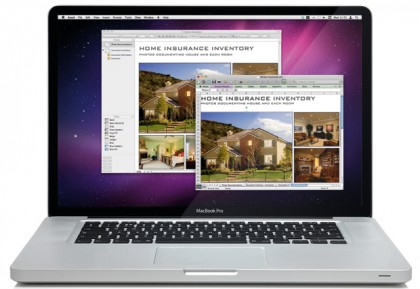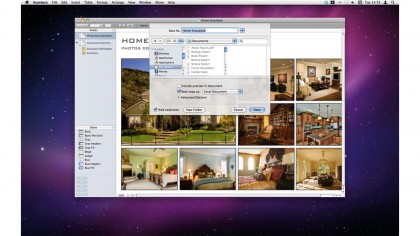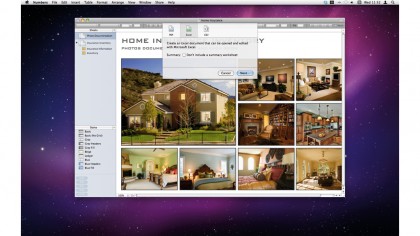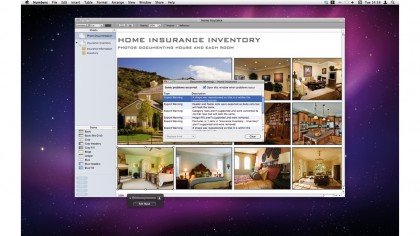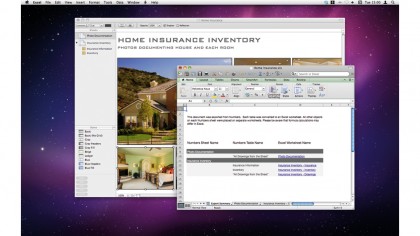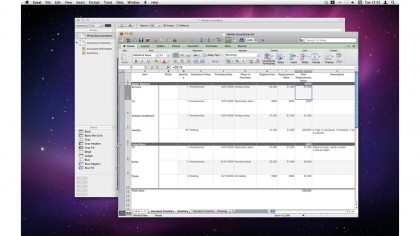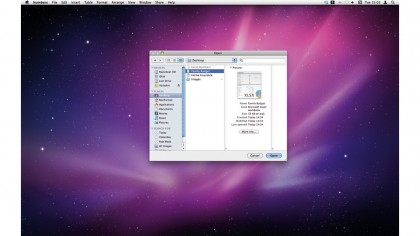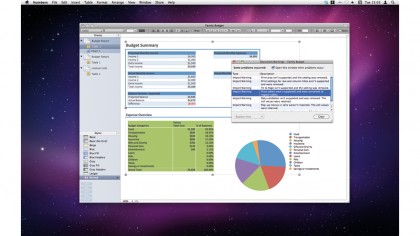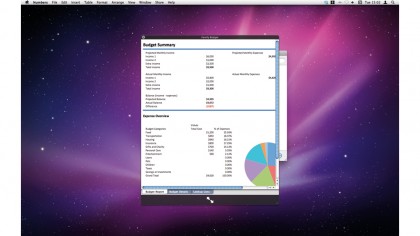What’s new in Numbers for iPhone and iPad
Looks like no one’s replied in a while. To start the conversation again, simply
ask a new question.
User profile for user:
Rhizophora
Rhizophora
Author
User level:
Level 1
4 points
Can I import spreadsheets created in Excel to numbers?
Can I import spreadsheets created in Excel to numbers?
Posted on Apr 17, 2021 5:42 AM
Reply
Question marked as
Apple recommended
User profile for user:
SGIII
SGIII
User level:
Level 7
33,486 points
In Numbers try File > Open and navigate to the Excel document to open it. Numbers will then import it into the native Numbers format.
The results often won’t be perfect. Excel and Numbers are very different applications. So if you have to collaborate with people who use Excel exclusively then you are probably better off using Excel.
But in many situations the ability of Numbers to open/import Excel files can be very useful.
SG
Posted on Apr 17, 2021 6:55 AM
View in context
Similar questions
-
Can I import an Excel spreadsheet to Numbers?
Can I import an Excel spreadsheet into Numbers?112
2
-
Can excel spreadsheets be imported into numbers
Can excel spreadsheets be imported into numbers
150
2
-
Can one import Excel spreadsheets into Numbers?
Can one import Excel spreadsheets into Numbers?449
3
3 replies
Loading page content
Question marked as
Apple recommended
User profile for user:
SGIII
SGIII
User level:
Level 7
33,486 points
Apr 17, 2021 6:55 AM in response to Rhizophora
In Numbers try File > Open and navigate to the Excel document to open it. Numbers will then import it into the native Numbers format.
The results often won’t be perfect. Excel and Numbers are very different applications. So if you have to collaborate with people who use Excel exclusively then you are probably better off using Excel.
But in many situations the ability of Numbers to open/import Excel files can be very useful.
SG
Reply
Helpful
User profile for user:
emilzav
emilzav
User level:
Level 1
4 points
Apr 20, 2021 12:49 AM in response to SGIII
I have a problem with date fields from imported Excel. There seems to be no way to see them as dates, even after changing the format into Date and Time several times.
Does anybody have a solution?
Reply
Helpful
User profile for user:
SGIII
SGIII
User level:
Level 7
33,486 points
Apr 20, 2021 6:17 AM in response to emilzav
emilzav wrote:
I have a problem with date fields from imported Excel. There seems to be no way to see them as dates, even after changing the format into Date and Time several times.
I suggest starting a new thread and giving more details on what you are seeing instead of dates.
SG
Reply
Helpful
Can I import spreadsheets created in Excel to numbers?
Если вы используете Microsoft Excel на своем Mac, вы можете сохранить созданные вами таблицы и открыть их в Numbers, приложении Apple для работы с электронными таблицами. Это удобная функция для использования в случае, если вы не можете получить доступ к приложениям Microsoft.
Каждый Mac поставляется с приложениями Apple iWork: Pages (текстовый процессор), Numbers (электронная таблица) и Keynote (презентации). И эти приложения могут импортировать документы Office. Вот как вы можете открывать электронные таблицы Excel в Numbers, а также экспортировать электронные таблицы Numbers для использования в Excel.
Эта процедура работает с форматами файлов .xlsx и .xls. Вы также можете импортировать файлы .csv и табуляции.
-
Запустите Numbers (он находится в папке «Программы» вашего Mac).
- В окне, которое автоматически открывается при запуске приложения, перейдите к местоположению файла Excel. Например, если он находится в разделе «Документы», щелкните папку «Документы» на левой боковой панели. (Вы также можете нажать на меню «Файл» и выбрать «Открыть», а затем перейти к электронной таблице.)
IDG
- Как только вы нашли свой файл, выберите его и нажмите Открыть. Появится окно прогресса.
IDG
- Может появиться окно с объяснением любых изменений, которые были сделаны в процессе импорта. Чем сложнее электронная таблица Excel (много формул, диаграмм и т. Д.), Тем выше вероятность внесения изменений. Чем проще электронная таблица, тем больше ваш файл будет напоминать то, что вы создали в Excel.
- Вот и все. Файл Excel должен открыться в Numbers.
Прежде чем начать работу с таблицей, внимательно ее изучите. Форматирование могло измениться, особенно с диаграммами. Убедитесь, что формулы, которые вы используете, не повреждены. Всегда есть вероятность, что во время импорта произошло так много всего, что вы не сможете использовать свою электронную таблицу.
Как экспортировать файлы Apple Numbers в виде таблиц Microsoft Excel
Если вы работали в Numbers и в конечном итоге вернетесь в Excel, вы можете экспортировать свою электронную таблицу в виде файла Excel. Вот как.
-
В Numbers щелкните меню «Файл» и наведите курсор на «Экспорт в».
- Появится всплывающее меню. Выбрать превосходить,
IDG
- В открывшемся окне «Экспортировать электронную таблицу» можно включить сводную таблицу и ввести пароль. Нажмите на Расширенные опции, и вы можете выбирать между форматами файлов .xlsx и .xls. щелчок следующий когда вы закончите выбирать свои варианты.
IDG
- Выберите, где вы хотите сохранить файл и назовите его.
- Когда вы нажимаете экспорт, это сохранит файл.
Примечание. При покупке чего-либо после перехода по ссылкам в наших статьях мы можем получить небольшую комиссию. Прочитайте нашу политику партнерских ссылок для более подробной информации.
Совместимость с документами Microsoft Office.
Узнайте всё о поддержке популярных функций
Microsoft Office в наших офисных приложениях.
К началу
Свойства листа
Функция Microsoft
Поддержка в Numbers
Упорядоченные объекты
Поддерживается
Закреплённые области
Поддерживаются при экспорте
Сгруппированные объекты
Поддерживается
Граница изображения
Некоторые границы могут выглядеть иначе или отсутствовать
Эффекты на изображениях
Некоторые эффекты могут выглядеть иначе или отсутствовать
Вставленный рисунок
Поддерживается
Вставленное изображение
Поддерживается
Вставленные фигуры
Поддерживается
Заблокированная ячейка
Не поддерживается
Разрывы страниц
Не поддерживается
Ориентация страницы
Поддерживается
Защищённый лист
Не поддерживается
Стили фигур
Некоторые стили могут выглядеть иначе или отсутствовать
Графические элементы SmartArt
Импортируются как фигуры
Разбиения
Не поддерживается
К началу
Свойства таблицы
Функция Microsoft
Поддержка в Numbers
Чередующиеся столбцы
Форматирование сохраняется
Чередующиеся строки
Форматирование сохраняется
Ширина столбца
Поддерживается
Первый столбец
Поддерживается
Строка заголовка
Форматирование сохраняется
Вставленные формулы
Поддерживается
Вставленные символы
Поддерживается
Последний столбец
Поддерживается
Объединённые ячейки
Поддерживается
Высота строки
Поддерживается
Стили таблиц
Форматирование сохраняется
Строка итогов
Значения ячеек сохраняются, но формулы удаляются
К началу
Тип ячейки
Функция Microsoft
Поддержка в Numbers
Финансовый формат
Импортируется как пользовательский формат
Условное форматирование
Поддерживается
Денежный формат
Поддерживается
Пользовательское
форматирование
Поддерживается
Формат даты и времени
Поддерживается
Дробный формат
Поддерживается
Общий формат
Поддерживается
Числовой формат
Поддерживается
Процентный формат
Поддерживается
Экспоненциальный формат
Поддерживается
Особое форматирование
Поддерживается
Текстовый формат
Поддерживается
К началу
Работа с данными
Функция Microsoft
Поддержка в Numbers
Проверка данных
Не поддерживается
Внешние данные
Не поддерживается
Фильтры
Форматирование и результаты сохраняются
Сводная таблица
Таблица сортировки
Поддерживается
К началу
Форматирование
Функция Microsoft
Поддержка в Numbers
Форматирование границы
Поддерживается
Заливка ячейки
Поддерживается
Поля вставленного в ячейку
объекта
Поддерживается
Перенос текста в ячейке
Поддерживается
Гиперссылки на электронный
адрес
Поддерживается
Типы шрифтов
Импортируются шрифты, доступные для скачивания. Шрифты, которые невозможно импортировать, заменяются.
Скрытие и отображение столбцов
Поддерживается
Скрытие и отображение строк
Поддерживается
Выравнивание в ячейке по горизонтали
Поддерживается
Форматированный текст в ячейках
Поддерживается
Стили штриха
Поддерживается
Выравнивание в ячейке по вертикали
Поддерживается
Гиперссылки на веб‑страницы
Поддерживается
К началу
Свойства и форматы диаграмм
Функция Microsoft
Поддержка в Numbers
Название оси категорий
Поддерживается
Подписи категорий/метки рядов
Поддерживается
Источник данных диаграммы
Поддерживается
Макеты диаграмм
Поддерживается
Стили диаграмм
Поддерживается
Название диаграммы
Поддерживается
Название оси ряда
Поддерживается
Источник данных ряда
Поддерживается
Порядок рядов
Поддерживается
Показ таблицы данных
Не поддерживается
Показывать ключи легенд в таблице данных
Не поддерживается
Отображение основных линий сетки ряда
Поддерживается
Отображение вспомогательных линий сетки ряда
Поддерживается
Спарклайны
Не поддерживается
Стили штриха
Поддерживается
Заголовок оси значений
Поддерживается
К началу
Диаграммы
Функция Microsoft
Поддержка в Numbers
Гистограмма
Поддерживается
Гистограмма с накоплением
Поддерживается
Нормированная гистограмма с накоплением
Поддерживается
Линейчатая диаграмма
Поддерживается
Линейчатая диаграмма с накоплением
Поддерживается
Нормированная линейчатая диаграмма с накоплением
Поддерживается
График с накоплением
Импортируется как график
График с маркерами
Поддерживается
График с маркерами
и накоплением
Импортируется как график
Нормированный график с маркерами и накоплением
Импортируется как график
Нормированный график с накоплением
Импортируется как график
Диаграмма с областями
Поддерживается
Диаграмма с областями и накоплением
Поддерживается
Нормированная диаграмма с областями и накоплением
Поддерживается
Точечная диаграмма с гладкими кривыми и маркерами
Поддерживается
Точечная диаграмма с гладкими кривыми
Поддерживается
Точечная диаграмма с прямыми отрезками и маркерами
Поддерживается
Точечная диаграмма с прямыми отрезками
Поддерживается
Круговая диаграмма
Поддерживается
Разрезанная круговая диаграмма
Поддерживается
Вторичная круговая диаграмма
Импортируется как круговая диаграмма
Вторичная линейчатая диаграмма
Импортируется как круговая диаграмма
Точечная диаграмма с маркерами
Поддерживается
Объёмная гистограмма
Поддерживается
Объёмная гистограмма с накоплением
Поддерживается
Объёмная нормированная гистограмма с накоплением
Поддерживается
Объёмная линейчатая диаграмма
Поддерживается
Объёмная линейчатая диаграмма с накоплением
Поддерживается
Объёмная нормированная линейчатая диаграмма с накоплением
Поддерживается
Объёмный график
Поддерживается
Объёмная диаграмма с областями
Поддерживается
Объёмная круговая диаграмма
Поддерживается
Объёмная разрезанная круговая диаграмма
Поддерживается
Объёмная диаграмма с областями и накоплением
Поддерживается
Объёмная нормированная диаграмма с областями и накоплением
Поддерживается
Пузырьковые диаграммы
Поддерживается
Кольцевая диаграмма
Импортируется как одноуровневая кольцевая диаграмма
Разрезанная кольцевая диаграмма
Импортируется как одноуровневая кольцевая диаграмма
Поверхностные диаграммы
Не поддерживается
Лепестковые диаграммы
Поддерживается
Биржевая
Импортируется как график
Открытие, макс., мин., закрытие
Импортируется как график
Объём, макс., мин., закрытие
Импортируется как линейчатая диаграмма
Объём, открытие, макс., мин., закр.
Импортируется как линейчатая диаграмма
Цилиндрическая гистограмма
Поддерживается
Цилиндрическая гистограмма с накоплением
Поддерживается
Объёмная цилиндрическая гистограмма
Поддерживается
Коническая гистограмма
Импортируется как объёмная цилиндрическая гистограмма
Коническая гистограмма с накоплением
Импортируется как объёмная цилиндрическая гистограмма
Нормированная коническая гистограмма с накоплением
Импортируется как объёмная цилиндрическая гистограмма
Объёмная коническая
гистограмма
Импортируется как объёмная цилиндрическая гистограмма
Пирамидальная гистограмма
Импортируется как объёмная прямоугольная гистограмма
Пирамидальная гистограмма с накоплением
Импортируется как объёмная прямоугольная гистограмма
Нормированная пирамидальная гистограмма с накоплением
Импортируется как объёмная прямоугольная гистограмма
Объёмная пирамидальная гистограмма
Импортируется как объёмная прямоугольная гистограмма
Линейчатая цилиндрическая диаграмма
Поддерживается
Линейчатая цилиндрическая диаграмма с накоплением
Поддерживается
Нормированная линейчатая цилиндрическая диаграмма с накоплением
Поддерживается
Линейчатая коническая
Импортируется как линейчатая цилиндрическая диаграмма
Линейчатая коническая
диаграмма с накоплением
Импортируется как линейчатая цилиндрическая диаграмма
Нормированная линейчатая коническая диаграмма с накоплением
Импортируется как линейчатая цилиндрическая диаграмма
Линейчатая пирамидальная диаграмма
Импортируется как объёмная прямоугольная линейчатая диаграмма
Линейчатая пирамидальная диаграмма с накоплением
Импортируется как объёмная прямоугольная линейчатая диаграмма
Нормированная линейчатая пирамидальная диаграмма с накоплением
Импортируется как объёмная прямоугольная линейчатая диаграмма
К началу
Функции даты и времени
Функция Microsoft
Поддержка в Numbers
ЧИСТРАБДНИ
Поддерживается
ЧИСТРАБДНИ.МЕЖД
Не поддерживается
РАБДЕНЬ.МЕЖД
Не поддерживается
К началу
Инженерные функции
Функция Microsoft
Поддержка в Numbers
БЕССЕЛЬ.I
Не поддерживается
БЕССЕЛЬ.K
Не поддерживается
ДВ.В.ШЕСТН
Поддерживается
ДВ.В.ВОСЬМ
Поддерживается
КОМПЛЕКСН
Не поддерживается
ДЕС.В.ШЕСТН
Поддерживается
ДЕС.В.ВОСЬМ
Поддерживается
ФОШ.ТОЧН
Не поддерживается
ДФОШ.ТОЧН
Не поддерживается
ШЕСТН.В.ДВ
Поддерживается
ШЕСТН.В.ДЕС
Поддерживается
ШЕСТН.В.ВОСЬМ
Поддерживается
МНИМ.ABS
Не поддерживается
МНИМ.ЧАСТЬ
Не поддерживается
МНИМ.АРГУМЕНТ
Не поддерживается
МНИМ.СОПРЯЖ
Не поддерживается
МНИМ.COS
Не поддерживается
МНИМ.ДЕЛ
Не поддерживается
МНИМ.EXP
Не поддерживается
МНИМ.LN
Не поддерживается
МНИМ.LOG10
Не поддерживается
МНИМ.LOG2
Не поддерживается
МНИМ.СТЕПЕНЬ
Не поддерживается
МНИМ.ПРОИЗВЕД
Не поддерживается
мним.вещ
Не поддерживается
МНИМ.SIN
Не поддерживается
МНИМ.КОРЕНЬ
Не поддерживается
МНИМ.РАЗН
Не поддерживается
МНИМ.СУММ
Не поддерживается
ВОСЬМ.В.ДВ
Поддерживается
ВОСЬМ.В.ДЕС
Поддерживается
ВОСЬМ.В.ШЕСТН
Поддерживается
К началу
Финансовые функции
Функция Microsoft
Поддержка в Numbers
НАКОПДОХОД
Поддерживается
НАКОПДОХОДПОГАШ
Поддерживается
ДНЕЙКУПОНДО
Поддерживается
ДНЕЙКУПОНПОСЛЕ
Поддерживается
ДАТАКУПОНПОСЛЕ
Не поддерживается
ДАТАКУПОНДО
Не поддерживается
РУБЛЬ.ДЕС
Не поддерживается
РУБЛЬ.ДРОБЬ
Не поддерживается
БЗРАСПИС
Не поддерживается
ЦЕНАПЕРВНЕРЕГ
Не поддерживается
ДОХОДПЕРВНЕРЕГ
Не поддерживается
ЦЕНАПОСЛНЕРЕГ
Не поддерживается
ДОХОДПОСЛНЕРЕГ
Не поддерживается
ЦЕНАСКИДКА
Поддерживается
РАВНОКЧЕК
Не поддерживается
ЦЕНАКЧЕК
Не поддерживается
ДОХОДКЧЕК
Не поддерживается
ДОХОДСКИДКА
Поддерживается
ДОХОДПОГАШ
Поддерживается
К началу
Информационные функции
Функция Microsoft
Поддержка в Numbers
ТИП.ОШИБКИ
Не поддерживается
ЕНЕТЕКСТ
Не поддерживается
ЕССЫЛКА
Не поддерживается
К началу
Логические функции
Функция Microsoft
Поддержка в Numbers
ЕСЛИОШИБКА
Поддерживается
К началу
Функции ссылки и поиска
Функция Microsoft
Поддержка в Numbers
АДРЕС
Сохраняется последнее рассчитанное значение; функция может быть удалена или оставлена в зависимости от используемых значений
агрегат
Не поддерживается
ГИПЕРССЫЛКА
Поддерживается
ИНДЕКС (массив)
Поддерживается
ИНДЕКС (справка)
Поддерживается
ПРОСМОТР (массив)
Поддерживается
ПРОСМОТР (вектор)
Поддерживается
К началу
Математические и тригонометрические функции
Функция Microsoft
Поддержка в Numbers
АГРЕГАТ
Не поддерживается
ОКРВВЕРХ.ТОЧН
Не поддерживается
ОКРВНИЗ.ТОЧН
Не поддерживается
ISO.ОКРВВЕРХ
Не поддерживается
ОКРУГЛВНИЗ
Поддерживается
ОКРУГЛВВЕРХ
Поддерживается
ПРОМЕЖУТОЧНЫЕ.ИТОГИ
Поддерживается
СУММЕСЛИМН
Поддерживается
СУММПРОИЗВ
Поддерживается
СУММРАЗНКВ
Поддерживается
СУММСУММКВ
Поддерживается
СУММКВРАЗН
Поддерживается
К началу
Статистические функции
Функция Microsoft
Поддержка в Numbers
СРЗНАЧЕСЛИ
Поддерживается
СРЗНАЧЕСЛИМН
Поддерживается
БЕТА.РАСП
Не поддерживается
БЕТА.ОБР
Не поддерживается
БИНОМ.РАСП
Поддерживается
БИНОМ.ОБР
Не поддерживается
ХИ2.РАСП
Не поддерживается
ХИ2.РАСП.ПХ
Не поддерживается
ХИ2.ОБР
Не поддерживается
ХИ2.ОБР.ПХ
Не поддерживается
ХИ2.ТЕСТ
Не поддерживается
ДОВЕРИТ.НОРМ
Не поддерживается
ДОВЕРИТ.СТЬЮДЕНТ
Не поддерживается
СЧИТАТЬПУСТОТЫ
Поддерживается
СЧЁТЕСЛИМН
Поддерживается
КОВАРИГАЦИЯ.Г
Не поддерживается
КОВАРИГАЦИЯ.В
Не поддерживается
ЭКСП.РАСП
Не поддерживается
F.РАСП.ПХ
Не поддерживается
F.ОБР.ПХ
Не поддерживается
ФИШЕРОБР
Не поддерживается
ГАММА.РАСП
Поддерживается
ГАММАНЛОГ.ТОЧН
Не поддерживается
ГИПЕРГЕОМЕТ
Не поддерживается
ЭКСЦЕСС
Не поддерживается
НАИБОЛЬШИЙ
Поддерживается
ЛГРФПРИБЛ
Не поддерживается
ЛОГНОРМОБР
Поддерживается
ЛОГНОРМ.РАСП
Не поддерживается
ЛОГНОРМ.ОБР
Не поддерживается
ЛОГНОРМРАСП
Поддерживается
МОДА.НСК
Не поддерживается
МОДА.ОДН
Не поддерживается
ОТРБИНОМ.РАСП
Не поддерживается
ОТРБИНОМРАСП
Поддерживается
НОРМ.РАСП
Не поддерживается
НОРМ.ОБР
Не поддерживается
НОРМ.СТ.РАСП
Не поддерживается
НОРМ.СТ.ОБР
Не поддерживается
НОРМСТРАСП
Поддерживается
ПРОЦЕНТИЛЬ
Поддерживается
ПРОЦЕНТИЛЬ.ИСКЛ
Не поддерживается
ПРОЦЕНТИЛЬ.ВКЛ
Поддерживается
ПРОЦЕНТРАНГ
Поддерживается
ПРОЦЕНТРАНГ.ИСКЛ
Не поддерживается
ПРОЦЕНТРАНГ.ВКЛ
Поддерживается
ПУАССОН.РАСП
Поддерживается
ВЕРОЯТНОСТЬ
Поддерживается
КВАРТИЛЬ.ИСКЛ
Не поддерживается
КВАРТИЛЬ.ВКЛ
Поддерживается
РАНГ.СР
Не поддерживается
КВПИРСОН
Не поддерживается
НАИМЕНЬШИЙ
Поддерживается
НОРМАЛИЗАЦИЯ
Поддерживается
СТАНДОТКЛОН
Поддерживается
СТАНДОТКЛОН.Г
Поддерживается
СТАНДОТКЛОН.В
Не поддерживается
СТАНДОТКЛОНА
Поддерживается
СТАНДОТКЛОНП
Поддерживается
СТАНДОТКЛОНПА
Поддерживается
СТЬЮДЕНТ.РАСП
Не поддерживается
СТЬЮДЕНТ.РАСП.2X
Не поддерживается
СТЬЮДЕНТ.РАСП.ПХ
Не поддерживается
СТЬЮДЕНТ.ОБР
Не поддерживается
СТЬЮДЕНТ.ОБР.2Х
Не поддерживается
СТЬЮДЕНТРАСП
Поддерживается
СТЬЮДЕНТРАСПОБР
Поддерживается
ТЕНДЕНЦИЯ
Не поддерживается
УРЕЗСРЕДНЕЕ
Не поддерживается
ВЕЙБУЛЛ.РАСП
Не поддерживается
К началу
Текстовые функции
Функция Microsoft
Поддержка в Numbers
СИМВОЛ
Сохраняется последнее рассчитанное значение, а сама функция может быть сохранена или удалена в зависимости от используемых значений
КОДСИМВ
Сохраняется последнее рассчитанное значение, а сама функция может быть сохранена или удалена в зависимости от используемых значений
ФИКСИРОВАННЫЙ
Поддерживается
PHONETIC
Не поддерживается
ЗАМЕНИТЬБ
Не поддерживается
ПОДСТАВИТЬ
Поддерживается
К началу
В Numbers встроено более 250 функций для выполнения расчётов,
а также получения и обработки данных. Подробнее
Функции кубов
Функция Microsoft
Поддержка в Numbers
КУБЭЛЕМЕНТКИП
Не поддерживается
КУБЭЛЕМЕНТ
Не поддерживается
КУБСВОЙСТВОЭЛЕМЕНТА
Не поддерживается
КУБПОРЭЛЕМЕНТ
Не поддерживается
КУБМНОЖ
Не поддерживается
КУБЧИСЛОЭЛМНОЖ
Не поддерживается
КУБЗНАЧЕНИЕ
Не поддерживается
К началу
Функции для работы с базами данных
Функция Microsoft
Поддержка в Numbers
ДСРЗНАЧ
Не поддерживается
БИЗВЛЕЧЬ
Не поддерживается
БДПРОИЗВЕД
Не поддерживается
ДСТАНДОТКЛ
Не поддерживается
ДСТАНДОТКЛП
Не поддерживается
БДДИСПП
Не поддерживается
ПОЛУЧИТЬ.ДАННЫЕ.СВОДНОЙ.ТАБЛИЦЫ
Не поддерживается
К началу
Разное
Функция Microsoft
Поддержка в Numbers
Комментарии
Поддерживается
Рукописные примечания
Импортируются как рисунки
Макросы
Не поддерживается
Объекты OLE
Не поддерживается
Защищённая книга
Поддерживается
Отслеживаемые изменения
Не поддерживается
Asked by: Zion Raynor
Score: 4.3/5
(53 votes)
Numbers has the ability to open Excel files so you can work on them. You can also export spreadsheets in Numbers so that they are compatible with Excel. If you use Microsoft Excel on your Mac, you can save the spreadsheets you create and open them in Numbers, Apple’s spreadsheet app.
Is Numbers compatible with Excel?
Similar to excel Apple inc has developed a spreadsheet program known as Apple numbers which have the same functionality as Microsoft’s Excel, the data from apple number can also be used in Microsoft Excel by importing and exporting the data, the major difference between both is the compatibility, excel is compatible on …
How do I convert an Excel file to Numbers?
Head to the File menu and select Save As, making sure to check the Save copy as box, and choose Excel Document from the menu. For more control, select Export from the Share menu in Numbers.
How do I open an Excel file in Apple numbers?
Open a spreadsheet on a Mac: For a Numbers spreadsheet, double-click the spreadsheet name or thumbnail, or drag it to the Numbers icon in the Dock or in the Applications folder. For an Excel spreadsheet, drag it to the Numbers icon (double-clicking the file opens Excel if you have that app).
Why can’t I open Excel files on my Mac?
Restart the app: First quit the app (Command, q or click Excel > Quit Excel, Quit Word, or Quit PowerPoint), and then try to open your file. Restart your Mac: You can restart your Mac by going to the Apple menu > restart. Restart your Mac in Safe Mode.
23 related questions found
How do I open XLSX files on Mac without Excel?
If you don’t have access to Excel or Numbers for Mac, there’s one other option available: using a combination of Google Docs & Google Sheets in your web browser.
Where is File on Excel on Mac?
Click the File button located on the Quick Access Toolbar above the Ribbon. Note: If you do not see the File button on the Quick Access Toolbar, on the Menu Bar, click File, then Open to access the Backstage View.
How do I open Excel instead of Numbers?
On the OS X version of Numbers, open the file you want to use later in Excel. Go to the File menu, choose Export To and select Excel from the submenu. In the Export Your Spreadsheet box, click the arrow next to Advanced Options and use the drop-down menu to select the newer Excel format (.
How do I open an Excel File?
Open Excel Starter with the Windows Start button.
- Click the Start button. . If Excel Starter is not included among the list of programs you see, click All Programs, and then click Microsoft Office Starter.
- Click Microsoft Excel Starter 2010. The Excel Starter startup screen appears, and a blank spreadsheet is displayed.
What is the difference between Numbers and Excel?
The major difference between excel vs numbers is that of compatibility and versatility, while excel works on major platforms, both mac and Microsoft. … Also, excel tends to keep things simple and crisp, while numbers the user can get confused when applying any of its functions.
Is Microsoft Excel free?
At the new Office.com, you can use basic versions of Word, Excel, PowerPoint, and OneNote for free in your browser. They’re the same Microsoft Office apps you’re used to, only they run online and are 100% free.
Can I open a Numbers file in Windows?
numbers file or any other spreadsheet to Excel-compatible file format. If you have a . xlsx file, you can open it with Excel for Windows. To begin, create or open the spreadsheet in Numbers and click on File > Export to > Excel.
How do I open Numbers in Excel on IPAD?
Open Numbers, and if a spreadsheet is already open, tap Spreadsheets in the top-left corner to see all your spreadsheets. Tap a thumbnail to open a spreadsheet. If you don’t see the spreadsheet you want to open, try searching for it, or tap the link in the top-left corner to browse Recents or a different location.
Does Numbers use the same formulas as Excel?
The functions and formulas in both Excel and Numbers have been named in the same way and thus, when Apple programs are exported to Excel, it is pretty easy and simple. However, when a table from Apple Numbers is exported to MS Excel, an individual worksheet is created in Excel.
What is better than Excel?
Google Sheets may be the most popular spreadsheet web app, but Zoho Sheet has more features. And it’s also completely free. It’s the best free Excel alternative, if you’re looking for the most powerful solution. Like Excel, Zoho Sheet really packs in the features.
Can I open an Excel file without Excel?
The Microsoft Excel Viewer is a small, freely redistributable program that lets you view and print Microsoft Excel spreadsheets if you don’t have Excel installed. Additionally, the Excel Viewer can open workbooks that were created in Microsoft Excel for Macintosh.
How can I open an Excel file without Excel?
Opening Excel Documents Using Google Docs
- Open your browser.
- Go to Google Sheets or follow the link above.
- Click on the plus sign (“Start a new spreadsheet”).
- Tap “File.”
- Tap “Open.”
- You can choose a file from your drive, or you can tap “Upload” to access the files from your computer.
Why Excel files are not opening directly?
Option 4: Ignore DDE
This problem may occur if the Ignore other applications that use Dynamic Data Exchange (DDE) check box in Excel options is selected. … Therefore, the DDE message that is sent to Excel by Windows Explorer is ignored, and Excel does not open the workbook that you double-clicked.
How do I open a csv file without Excel?
Go to Data >> Get External Data >> From Text.
- Go to the location of the CSV file, that you want to import.
- Choose Delimited, …
- Click next to display the second step of Text Import Wizard. …
- Click next to move to the third step.
- Select the General column and click the Advanced… …
- Click OK and then Finish. …
- This is the result.
How do I convert a CSV file to columns in Excel?
Importing *. csv formatted data into Excel
- Download and save your *. …
- Start Excel with a blank workbook open.
- Select ‘Data’ on the ribbon, and then ‘From Text’. …
- Browse for the *. …
- In the Text import wizard, ensure the ‘Delimited’ option is selected. …
- In the delimiters section, tick ‘Comma’. …
- Mark every columns as ‘Text’.
How do I get Excel to open CSV files automatically?
Click the Microsoft Excel option under ‘Recommended Programs‘, then click the OK button. From the list of ‘Recommended Programs’, choose Excel. Any CSV file you click to open with now open in Excel automatically.
How do I download an Excel File on a Mac?
Save a copy of a spreadsheet
- With the spreadsheet open, hold down the Option key on your keyboard and choose File > Save As (from the File menu at the top of your screen).
- Type a name for the copy, then press Return.
How do you convert Excel to Excel on a Mac?
Change the file format for saving workbooks in Excel for Mac
- On the Excel menu, click Preferences.
- Under Sharing and Privacy, click Compatibility.
- On the Save files in this format menu, select the file format that you want to use. Notes:
Do you have to pay for Excel on Mac?
Microsoft 365 suite
You can use Word, Excel, and Powerpoint on a MacBook, just like on any other laptop. You just have to buy this 365 software separately, because it’s not included with a MacBook by default. … The most often used applications such as Word, Excel, and Powerpoint, are always included.
Make sure your spreadsheets work in Microsoft Office as they do in iWork
Make Numbers and Excel play nice together once and for all.
In this guide, we’ll not only show you how to export and import Excel files to and from Numbers, but we’ll also show you how you can spot and fix issues that often occur when you do. Whether you want to send a Numbers file to an Excel user or open an Excel document on your Mac with Numbers, we’ll show you the best route to avoid errors and prevent major disagreements between the two applications that, sometimes, can produce serious discrepancies between documents. And, if you have a copy of both applications on your Mac, you will discover how to move files between Excel and Numbers without the headaches. Let’s get started…
Open Up
Start by opening your document in Numbers. We’ve got a home insurance document that includes charts, tables and images. Head to the File menu and select Save As, making sure to check the Save copy as box, and choose Excel Document from the menu.
An Alternative Option
For more control, select Export from the Share menu in Numbers. Select the Excel tab and choose to include a summary worksheet or not. This will be added to the first page of your Excel document and will explain its origin. Next you can select a destination to save the file to.
Warning Signs
When exporting your file to Excel format, a warning screen appears. This screen displays all potential errors or changes that need to be made in order to export successfully to an Excel document. Clicking on each warning will highlight the element in your document.
Open in Excel
If you have Excel, you can check the outcome of your Numbers export; if not, note that each table in Numbers will be made into an Excel worksheet and a worksheet will be created for each element. If you opted to include it, a summary sheet will explain each of them.
Formula Fixes
Formulas tend to go awry when exporting a Numbers document for use in Excel. If you can, check each formula within the Excel document to make sure they’re working; that, or remove the formulas from the original document and note where to add them later.
Excel in Numbers
Unlike Excel, Numbers can open most spreadsheet documents. You should be able to simply select your XLS file and open it in Numbers by either dragging it onto the Dock icon or locating the file in Finder – choose Open from the File menu in Numbers.
Importing Issues
Just like when you export a Numbers document to Excel, there will be some changes when you import an Excel document to Numbers. A window will pop up explaining any changes made and you can click on each to view the related element.
Quick Tip
As well as Numbers documents, you can view Excel files on your Mac using Quick Look. Simply select the file in the Finder and hit Space to view the file. This is a handy way to check a document exported from Numbers to Excel format without having to open the app. For further checks, you could even export a Numbers document as an Excel file and then open the Excel file in Numbers.